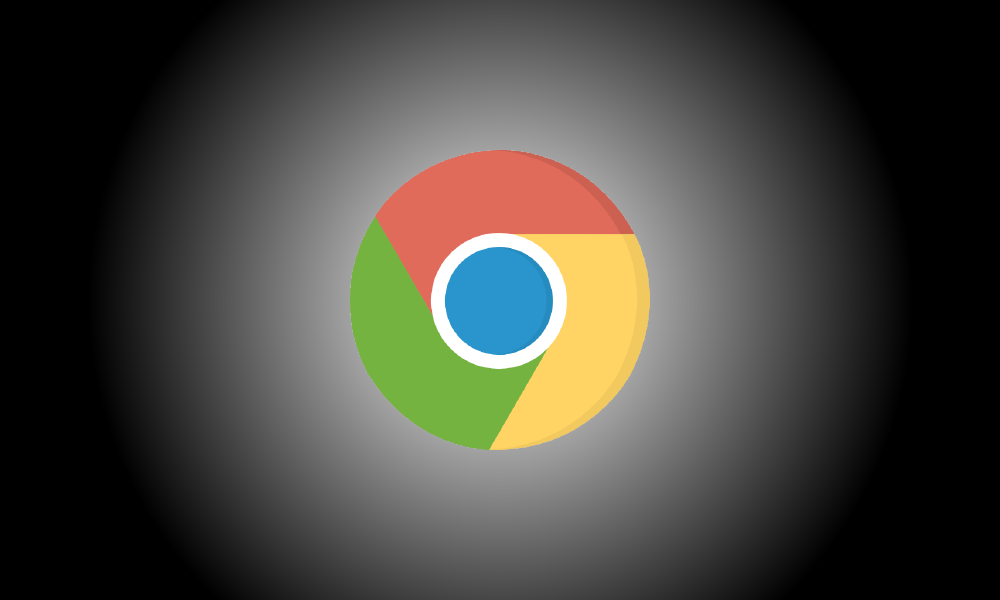Einführung
Google Chrome erzwingt möglicherweise den Dunkelmodus auf jeder Seite, die Sie besuchen, und stoppt diese ablenkenden weißen Hintergründe auf Ihrem ansonsten schwarzen Desktop.
Dies ist ein Beispiel für eine Brute-Force-Lösung.
Google Chrome hat bereits einen dunklen Modus.
Wenn Sie den Dunkelmodus wählen, wechseln Websites möglicherweise automatisch zu ihm, sofern die Website dies unterstützt. Die meisten Websites verfügen jedoch nicht über eine automatisierte dark mode—or any dark mode überhaupt.
Anstatt darauf zu warten, dass Millionen von Websites übernommen werden dunkler Modus, Chrome’s new “Force Dark Mode for Web Contents” option will darken all of them. It’s similar to utilizing “Smart Invert” on an iPhone – light colors will get brighter, but photos will remain same.
Dies ist eine Brute-Force-Methode, die weniger ansprechend ist, als darauf zu warten, dass Websites ihre eigenen hellen neuen dunklen Themen aktivieren. Es wird jedoch das gesamte Internet schwarz machen. Bisher konnten Sie Browser-Plugins herunterladen und installieren, die helle Webseiten automatisch schwarz gerendert haben. Es ist jetzt in Chrome enthalten.
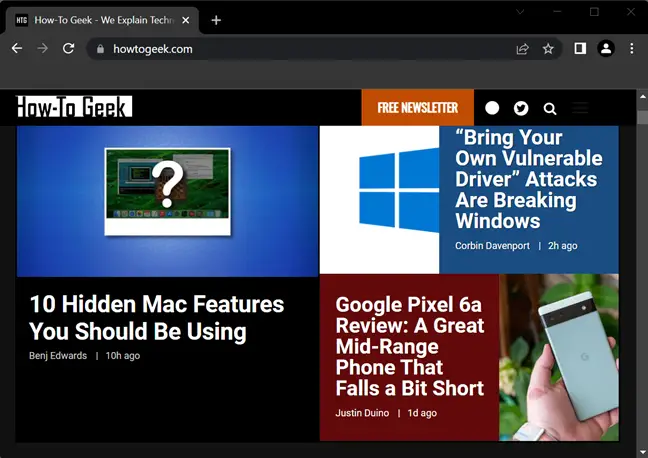
Durch Aktivieren dieser Option wird der Dunkelmodus nicht aktiviert in Chrom; Stattdessen müssen Sie die Dunkelmodus-Option Ihres Betriebssystems aktivieren. Gehen Sie beispielsweise unter Windows 10 zu Einstellungen > Personalisierung > Farben und wählen Sie „Dunkel“ unter Wählen Sie Ihren Standard-App-Modus aus. Gehen Sie unter macOS zu Systemeinstellungen > Allgemein und Dunkelmodus aktivieren.
Wie man dafür sorgt, dass alle Websites den dunklen Modus verwenden
Willst du es versuchen? Seit Chrome 78 wird diese Option als Hidden Flag angeboten. (Wir haben überprüft, dass es im Juli 2022 noch auf Chrome 103 funktionieren wird.) Es ist, wie andere Flags, eine experimentelle Option, die jederzeit geändert oder zurückgezogen werden kann. Es kann eines Tages zu einer echten Option auf dem Einstellungsbildschirm von Chrome werden oder einfach verschwinden.
Geben Sie „chrome:/flags“ in die Omnibox von Chrome ein und drücken Sie die Eingabetaste, um es zu finden.
Geben Sie in das Suchfeld oben auf der angezeigten Seite „Experimente“ „dunkler Modus.”
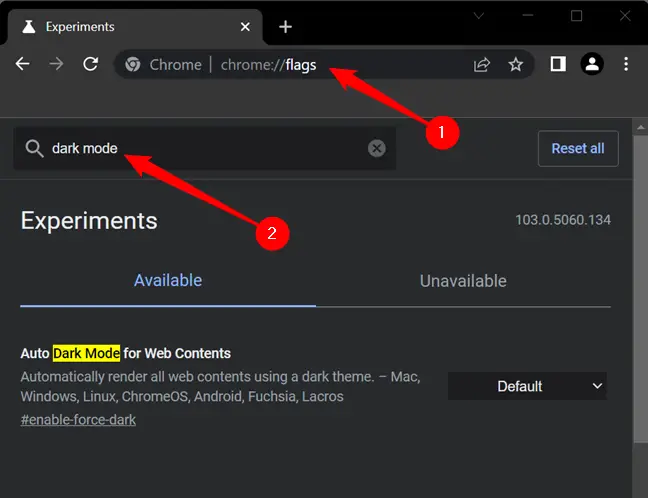
Aktivieren Sie für die Standardkonfiguration das Kontrollkästchen rechts neben „Auto Dark Mode for Web Contents“ und klicken Sie auf „Enabled“.
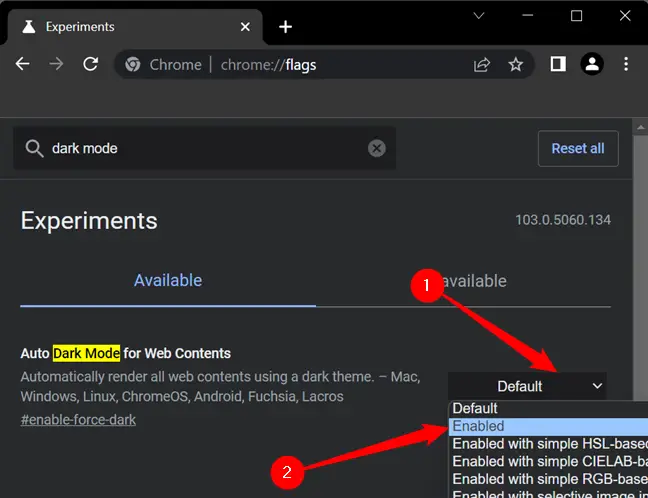
Zu Chrome neu starten, klicken Sie auf „Neu starten“. Alle geöffneten Websites werden von Chrome geschlossen und neu gestartet. Speichern Sie vor dem Neustart des Browsers alle Inhalte auf diesen Websites, z. B. das, was Sie in Textfelder eingegeben haben.
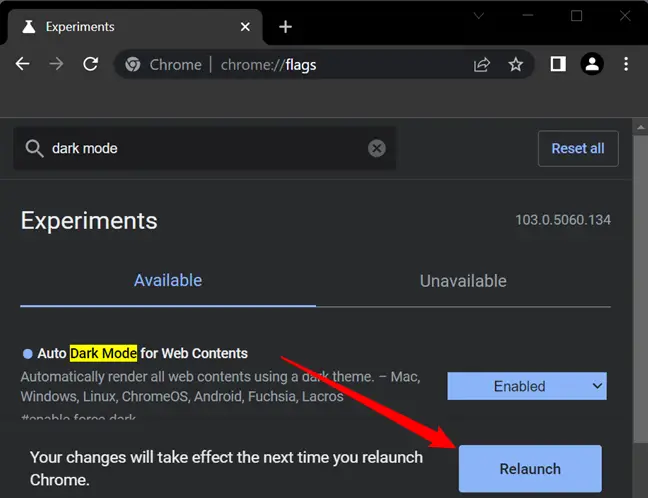
Schauen Sie sich um und sehen Sie, wie es funktioniert. Wenn es Ihnen nicht gefällt, kehren Sie zur Seite „Experimente“ von Chrome zurück, setzen Sie diese Option wieder auf „Standard“ und starten Sie den Browser neu. Nachdem Sie diese Funktion deaktiviert haben, manipuliert Chrome die Farben der Website nicht mehr.
Sie können auch mit zusätzlichen Force Dark Mode-Parametern experimentieren. Die verschiedenen Modi liefern unterschiedliche Ergebnisse auf Websites. Einige von ihnen können sogar helle Fotos umkehren und sie verdunkeln. Dies verändert natürlich das Erscheinungsbild von Fotos, kann jedoch nützlich sein, wenn Sie einen durchgehend schwarzen Desktop wünschen.
Wenn Sie den dunklen Modus nicht mögen, zwingen Sie sich nicht, ihn zu verwenden. Der Dunkelmodus ist beliebt, aber möglicherweise nicht besser für Sie. Trotzdem mögen wir den dunklen Modus.